Microsoft Office Mobile Review: Er det så bra som Desktop versjonen?
Tidligere var den mobile pakken av Microsoft Office kun tilgjengelig for Windows Phone. Siden Windows Phone ikke er det ledende mobil-operativsystemet, og det er ganske lite sannsynlig at det vil overta iOS og Android og bli konge av mobil, er den eneste måten for Microsoft å utvide sin rekkevidde, å porten sin Microsoft Office-mobilpakke til iOS og Android . Dette resulterte i Microsoft Office Mobile-appen for Android og iOS.
Når det gjelder dokumentredigering, er det allerede flere spillere i mobilmarkedet. Google Disk (Words and Sheets), Quick Office, Kingsoft Office, Dokumenter å gå, etc. Kan Microsoft Office for Android bryte inn i markedet som det er på skrivebordet? La oss sjekke det ut.
Merk : Denne Microsoft Office Mobile-anmeldelsen er gjort på en Android-telefon, men referanse til iOS (og App Store) vil bli gitt også.
Installasjon og oppsett
Gå over til Google Play (eller App Store) og installer Microsoft Office Mobile. Appen er gratis å laste ned og bruke, selv om du trenger en OneDrive-konto. For Android-telefon støtter den bare Android 4.0 og nyere.
Åpne appen, og du vil legge merke til den store MS Office-skjermen. Hvis du har brukt Windows 8 eller Windows Phone, finner du det kjente Metro-grensesnittet i appen.

Når du kommer forbi introduksjonsskjermbildet, vil det kreve at du logger deg på OneDrive-kontoen din før du kan bruke appen.

Innloggingsprosessen krever Internett-tilkobling, noe som betyr at du ikke kan bruke appen offline (med mindre du har logget på tidligere).

bruk
Når du er logget inn, vil du se tre faner på hovedskjermen: Nylig, Mappe og Legg til Ny.
Nylig-fanen viser dokumentene du nylig har åpnet. Hvis du kjører appen for første gang, ser du bare et eksempel på ord, regneark og powerpoint. Tapping på noen av dokumentene vil åpne den (vi vil gå inn på det senere).

Mappen kategorien lar deg vise OneDrive-mappen og åpne dokumenter fra den. Som det kan sees, tillater det ikke at du velger filer fra ditt lokale lagringssted eller SD-kort. Jeg tror dette er hensiktsmessig utformet slik at flere brukere vil registrere seg for OneDrive, selv om det reduserer funksjonaliteten til appen sterkt.

For fanen Legg til ny kan du se at du bare kan opprette nye ord og regnearkdokumenter. Du kan ikke opprette Powerpoint-lysbilde, selv om du kan åpne og redigere eksisterende. Det finnes også eksisterende maler du kan bruke.

Vise og redigere dokumenter
Vise ord, Excel og Powerpoint-dokumenter med appen er flott. Visningen er optimalisert for mobil skjerm, og de fleste, om ikke alle, av formatene er bevart. Redigere dem er en annen historie.

Microsoft Office Mobile app fungerer bare med det nyere Office Open XML-formatet (nemlig docx, xlsx, pptx). Mens du fremdeles kan se dokumenter med arven format (doc, xls, ppt), vil du ikke kunne redigere dem.

En ting jeg liker når du ser på dokumenter, er muligheten til å legge til kommentarer. Bare marker et ord, setning eller avsnitt, og du kan trykke på "+" -ikonet øverst for å legge til en kommentar.
Mens du redigerer et Word-dokument, er det ikke mye formateringsvalg for deg. Du kan ikke endre fonter, overskrift, justering osv. Alt du kan redigere er grunnleggende ting som fet, gjennomsiktig, øke / redusere skriftstørrelse, kursiv, understreke og endre skriftfarge og bakgrunn. Selv da kan du bare velge mellom tre farger: Rød, Gul og Grønn. Du kan ikke velge hvilken farge du vil ha. Glem å legge inn bilder i dokumentet ditt også.

Når du lagrer dokumentet, kan du bare lagre til OneDrive-kontoen din. Hvis du ikke er koblet til Internett, blir den cached lokalt, men du vil ikke kunne få tilgang til den ved hjelp av filbehandleren ennå.
Når det gjelder Excel-dokumenter, er formateringsalternativene ganske begrenset også.

Konklusjon
Microsoft Office Mobile er veldig bra for visning av dokumenter på farten, ettersom de fleste formater, animasjoner, bilder, diagrammer er bevart. Men når det gjelder redigering, er det egentlig ikke opp til det rette for resten. Med mindre du trenger å regelmessig vise tungformaterte dokumenter på telefonen din og ha alle dokumentene dine i OneDrive-kontoen din, er det liten grunn til at du bytter fra din nåværende mobile kontorsuite.
Har du prøvd Microsoft Office Mobile? Gi oss beskjed om hva du synes om appen.

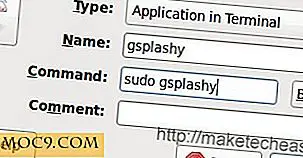



![Er brukbar teknologi (for eksempel Google Glass) fremtiden? [Avstemming]](http://moc9.com/img/poll-result-iphone5s.png)

